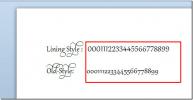Outlook 2010 Mobile Alert
Das häufige Suchen nach wichtigen E-Mails ist eine hektische Aufgabe, insbesondere bei der Verwendung anderer Anwendungen auf Ihrem Computer, obwohl Outlook die Integration mit bietet mehrere Handheld-Geräte, aber es wäre sehr nützlich, wenn Sie wichtige E-Mails oder Nachrichten auf Ihrem Mobiltelefon empfangen können, ohne sich einer komplexen Integration hinzugeben Prozess. Mit Outlook können Sie Textnachrichten senden und vor allem Outlook-Elemente auf Ihr Mobiltelefon umleiten. Wenn Sie ein einfaches Mobiltelefon bei sich haben, können Sie trotzdem auf Ihre dringenden E-Mail-Nachrichten antworten und sich über Ihre Termine auf dem Laufenden halten. Durch Konfigurieren des Outlook Mobile Service-Kontos können Sie die gewünschten Elemente auf Ihrem Mobiltelefon empfangen. In diesem Beitrag erfahren Sie, wie Sie Textbenachrichtigungen an Ihr Mobiltelefon senden.
Starten Sie zunächst Outlook 2010 und navigieren Sie zu Zuhause Registerkarte und von Mehr Klicken Sie auf Weiterleiten als Textnachricht.
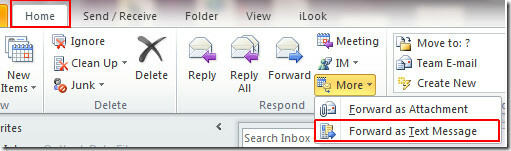
Sie gelangen in ein Dialogfeld, in dem Sie aufgefordert werden, ein SMS-Konto zu konfigurieren. Klicken Nächster weitermachen.
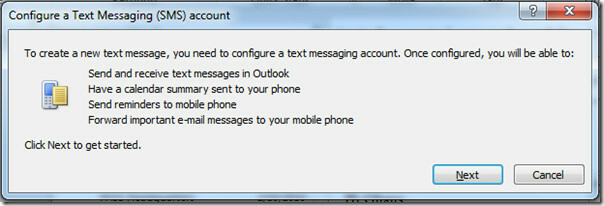
Outlook Mobile Service-Konto Das Dialogfeld wird angezeigt. Geben Sie die Dienstanbieter-URL, und erforderliche Anmeldeinformationen. Wenn Sie kein Konto haben, das in Outlook für mobile Textnachrichten integriert ist, klicken Sie auf Finden Sie einen SMS-Dienst für Ihren Mobilfunkbetreiber Verknüpfung. Dies führt Sie zum Microsoft-Webportal zur Auswahl des Landes und zu Ihrem Mobilfunkanbieter für die Integration in Outlook, zur Auswahl des gewünschten Dienstanbieters und zur Konfiguration Ihrer Kontoeinstellungen.

Nach erfolgreicher Konfiguration gehen Sie zu Datei Menü und klicken Sie auf Optionen.
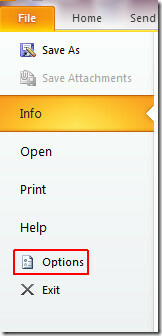
Das Dialogfeld "Outlook-Option" wird angezeigt. Klicken Sie im linken Bereich auf "Mobil", um die Optionen für Mobilgeräte und Benachrichtigungen zu konfigurieren. Klicken Sie nun auf "Mobil" Mobile Benachrichtigung.
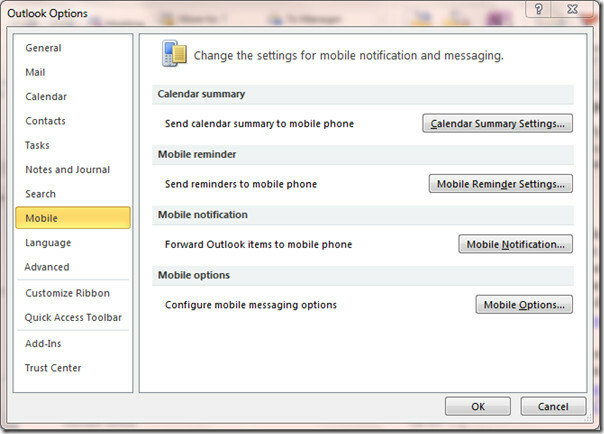
Sie werden erreichen Mobile Benachrichtigung Im Dialogfeld geben Sie hier die Empfängernummer ein, an die Sie E-Mails weiterleiten möchten. Aktivieren Sie die gewünschten Optionen. Ihre Dienstanbieter müssen einen hohen Betrag für die Bereitstellung von Textnachrichten über Outlook verlangen. Seien Sie daher bei der Auswahl dieser Umleitungsoptionen sehr akribisch. Klicken OK weitermachen.
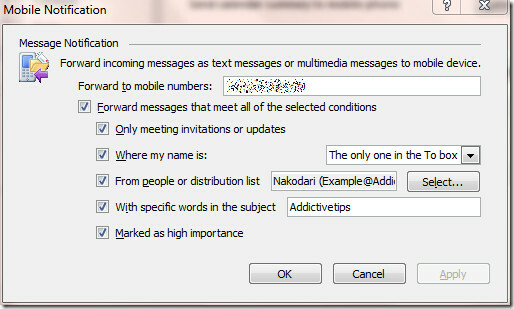
Es wird dich zurückbringen zu Outlook-Optionen Dialog, jetzt klicken Mobile Optionen, Hier können Sie das Format des Outlook-Elements auswählen, das an das Mobiltelefon gesendet werden soll. Unter Multimedia-Nachricht Wählen Sie die Bildschirmauflösung Ihres Mobiltelefons und klicken Sie auf OK weitermachen
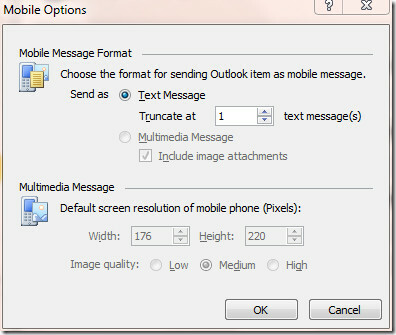
Schließen Sie jetzt die Ausblick Optionen und navigieren zu Zuhause Registerkarte, von Neue Dinge klicken Textnachricht.
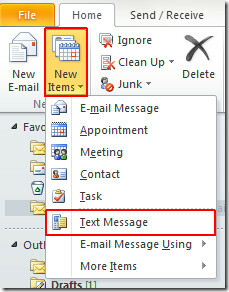
Geben Sie die Handynummer des gewünschten Empfängers ein, geben Sie die Nachricht ein und klicken Sie auf Senden.
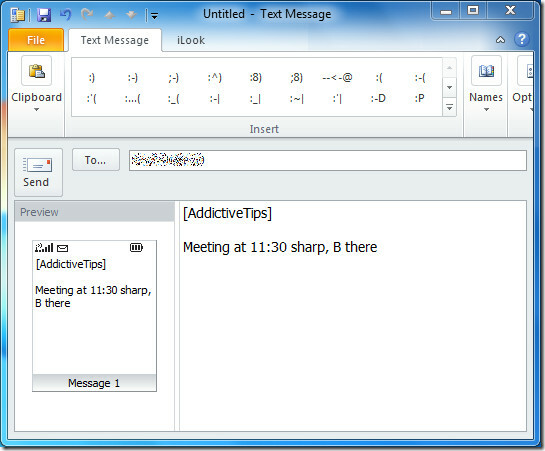
Der Empfänger erhält die Textnachricht auf seinem Mobiltelefon, wie im folgenden Screenshot gezeigt.
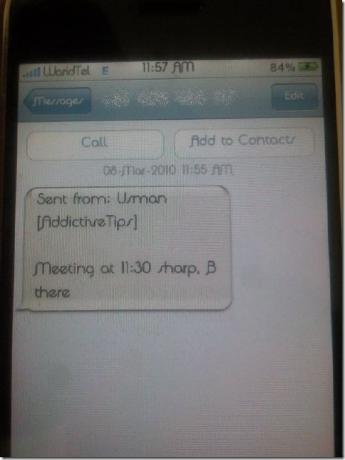
Sie können auch unsere zuvor besprochenen Anleitungen lesen E-Mail-Benachrichtigung von einem bestimmten Absender & Hinzufügen von Aufgaben aus OneNote zu Outlook 2010
Suche
Kürzliche Posts
Analysieren Sie Formeln und verbessern Sie Excel 2010 Trace-Präzedenzfälle / Abhängigkeiten
Arixcel Explorer ist ein Excel-Add-In zur eingehenden Analyse von F...
Anwenden von Schriftstilsätzen und Ligaturen in Word 2010
Word 2010 enthält eine Vielzahl von Schriftfamilien und Schriftstil...
Google Text & Tabellen in Outlook 2010
Harmonie ist ein kleines Add-In von Mainsoft, das ursprünglich Goog...